Implantar o contêiner de detecção de idioma no Serviço de Kubernetes do Azure
Saiba como implantar o contêiner de detecção de idioma. Este procedimento mostra como criar os contêineres locais do Docker, efetuar push dos contêineres para seu próprio registro de contêiner privado, executar o contêiner no cluster de Kubernetes e testá-lo em um navegador da Web.
Pré-requisitos
Este procedimento requer várias ferramentas que devem ser instaladas e executadas localmente. Não use o Azure Cloud Shell.
- Use uma assinatura do Azure. Se você não tiver uma assinatura do Azure, crie uma conta gratuita antes de começar.
- Git em seu sistema operacional, para que você possa clonar o exemplo usado neste procedimento.
- CLI do Azure.
- Mecanismo do Docker e valide se a CLI do Docker funciona em uma janela do console.
- kubectl.
- Um recurso do Azure com o tipo de preço correto. Nem todos os tipos de preços funcionam com esse contêiner:
- O recurso Linguagem com F0 ou somente os tipos de preço Standard.
- O recurso Serviços de IA do Azure com o a camada de preço S0.
Executando o exemplo
Este procedimento carrega e executa o exemplo de contêiner de serviços de IA do Azure para detecção de idioma. O exemplo tem dois contêineres, um para o aplicativo cliente e outro para o contêiner de serviços de IA do Azure. Enviaremos essas duas imagens para o Registro de Contêiner do Azure. Depois que elas estiverem em seu próprio registro, crie um Serviço de Kubernetes do Azure para acessar essas imagens e executar os contêineres. Quando os contêineres estiverem em execução, use a CLI kubectl para observar o desempenho dos contêineres. Acesse o aplicativo cliente com uma solicitação HTTP e veja os resultados.
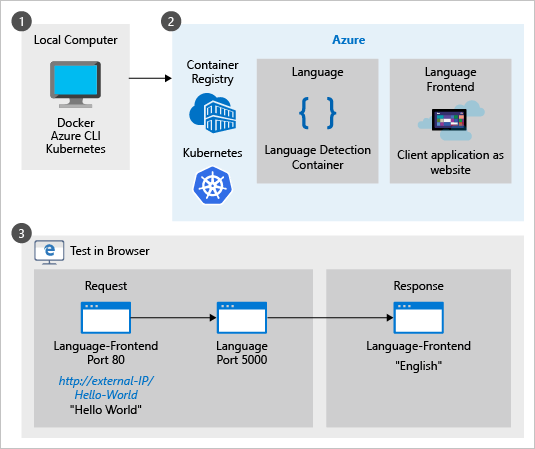
Os contêineres de exemplo
O exemplo tem duas imagens de contêineres, uma para o site de front-end e a segunda imagem é o contêiner de detecção de idioma que retorna o idioma detectado (cultura) de texto. Ambos os contêineres podem ser acessados de um IP externo quando você terminar.
O contêiner de front-end de idioma
Este site é equivalente ao seu próprio aplicativo do lado do cliente que faz solicitações do ponto de extremidade de detecção de idioma. Quando o procedimento for concluído, você obtém o idioma detectado de uma cadeia de caracteres acessando o contêiner de site em um navegador com http://<external-IP>/<text-to-analyze>. Um exemplo dessa URL é http://132.12.23.255/helloworld!. O resultado no navegador é English.
O contêiner de idioma
O contêiner de detecção de idioma, neste procedimento específico, é acessível a qualquer solicitação externa. O contêiner não foi alterado de nenhuma forma, portanto, a API de detecção de idioma específica do contêiner padrão de serviços de IA do Azure está disponível.
Para esse contêiner, essa API é uma solicitação POST para a detecção de idioma. Como em todos os contêineres de IA do Azure, você pode aprender mais sobre o contêiner a partir das informações hospedadas do Swagger, http://<external-IP>:5000/swagger/index.html.
A porta 5000 é a porta padrão usada com os contêineres da IA do Azure.
Criar o serviço de Registro de Contêiner do Azure
Para implantar o contêiner no Serviço de Kubernetes do Azure, as imagens do contêiner precisam estar acessíveis. Crie seu próprio serviço de Registro de Contêiner do Azure para hospedar as imagens.
Fazer logon na CLI do Azure
az loginCrie um grupo de recursos denominado
cogserv-container-rgpara manter todos os recursos criados neste procedimento.az group create --name cogserv-container-rg --location westusCrie seu próprio Registro de Contêiner do Azure com o formato de seu nome e, em seguida,
registry, como empattyregistry. Não use caracteres de traços ou sublinhado no nome.az acr create --resource-group cogserv-container-rg --name pattyregistry --sku BasicSalve os resultados para obter a propriedade loginServer. Isso fará parte do endereço do contêiner hospedado, usado posteriormente no arquivo
language.yml.az acr create --resource-group cogserv-container-rg --name pattyregistry --sku Basic{ "adminUserEnabled": false, "creationDate": "2019-01-02T23:49:53.783549+00:00", "id": "/subscriptions/xxxxxxxx-xxxx-xxxx-xxxx-xxxxxxxxxxxx/resourceGroups/cogserv-container-rg/providers/Microsoft.ContainerRegistry/registries/pattyregistry", "location": "westus", "loginServer": "pattyregistry.azurecr.io", "name": "pattyregistry", "provisioningState": "Succeeded", "resourceGroup": "cogserv-container-rg", "sku": { "name": "Basic", "tier": "Basic" }, "status": null, "storageAccount": null, "tags": {}, "type": "Microsoft.ContainerRegistry/registries" }Faça o logon em seu registro de contêiner. Você precisa fazer logon antes de efetuar push das imagens no registro.
az acr login --name pattyregistry
Obter imagem do Docker do site
O código de exemplo usado neste procedimento está no repositório de exemplos de contêineres da IA do Azure. Clone o repositório para ter uma cópia local do exemplo.
git clone https://github.com/Azure-Samples/cognitive-services-containers-samplesAssim que o repositório estiver em seu computador local, localize o site no diretório \dotnet\Language\FrontendService. Este site funciona como o aplicativo cliente que chama a API de detecção de idioma hospedada no contêiner de detecção de idioma.
Crie a imagem do Docker para este site. Certifique-se de que o console esteja no diretório \FrontendService no qual o Dockerfile está localizado quando você executar o comando a seguir:
docker build -t language-frontend -t pattiyregistry.azurecr.io/language-frontend:v1 .Para controlar a versão no registro de contêiner, adicione a marca com um formato de versão, como
v1.Enviar a imagem para o eu registro de contêiner. Isso pode levar alguns minutos.
docker push pattyregistry.azurecr.io/language-frontend:v1Se você receber um erro
unauthorized: authentication required, faça logon com o comandoaz acr login --name <your-container-registry-name>.Quando o processo for concluído, os resultados deverão ser semelhantes a:
The push refers to repository [pattyregistry.azurecr.io/language-frontend] 82ff52ee6c73: Pushed 07599c047227: Pushed 816caf41a9a1: Pushed 2924be3aed17: Pushed 45b83a23806f: Pushed ef68f6734aa4: Pushed v1: digest: sha256:31930445deee181605c0cde53dab5a104528dc1ff57e5b3b34324f0d8a0eb286 size: 1580
Obter a imagem do Docker de detecção de idioma
Obtenha a versão mais recente da imagem do Docker no computador local. Isso pode levar alguns minutos. Se houver uma versão mais recente desse contêiner, altere o valor de
1.1.006770001-amd64-previewpara a versão mais recente.docker pull mcr.microsoft.com/azure-cognitive-services/language:1.1.006770001-amd64-previewMarque a imagem com o registro de contêiner. Encontre a versão mais recente e substitua a versão
1.1.006770001-amd64-preview, se você tiver uma versão mais recente.docker tag mcr.microsoft.com/azure-cognitive-services/language pattiyregistry.azurecr.io/language:1.1.006770001-amd64-previewEnviar a imagem para o eu registro de contêiner. Isso pode levar alguns minutos.
docker push pattyregistry.azurecr.io/language:1.1.006770001-amd64-preview
Obter as credenciais do Registro de Contêiner
As etapas a seguir são necessárias para obter as informações necessárias para conectar seu registro de contêiner ao Serviço de Kubernetes do Azure que você criará posteriormente neste procedimento.
Crie uma entidade de serviço.
az ad sp create-for-rbacSalve os resultados de valor
appIdpara o parâmetro de destinatário na etapa 3,<appId>. Salve apasswordpara o parâmetro client-secret da próxima seção<client-secret>.{ "appId": "xxxxxxxx-xxxx-xxxx-xxxx-xxxxxxxxxxxx", "displayName": "azure-cli-2018-12-31-18-39-32", "name": "http://azure-cli-2018-12-31-18-39-32", "password": "xxxxxxxx-xxxx-xxxx-xxxx-xxxxxxxxxxxx", "tenant": "xxxxxxxx-xxxx-xxxx-xxxx-xxxxxxxxxxxx" }Obtenha a ID do registro de contêiner.
az acr show --resource-group cogserv-container-rg --name pattyregistry --query "id" --output tableNa próxima etapa, salve a saída para o valor do parâmetro de escopo,
<acrId>. Ele tem esta aparência:/subscriptions/xxxxxxxx-xxxx-xxxx-xxxx-xxxxxxxxxxxx/resourceGroups/cogserv-container-rg/providers/Microsoft.ContainerRegistry/registries/pattyregistrySalve o valor total para a etapa 3 nesta seção.
Para conceder o acesso correto para que o cluster do AKS use as imagens armazenadas no registro de contêiner, crie uma atribuição de função. Substitua
<appId>e<acrId>pelos valores coletados nas duas etapas anteriores.az role assignment create --assignee <appId> --scope <acrId> --role Reader
Criar o Serviço de Kubernetes do Azure
Crie o cluster de Kubernetes. Todos os valores de parâmetro são das seções anteriores, exceto o parâmetro name. Escolha um nome que indique quem criou e sua finalidade, como
patty-kube.az aks create --resource-group cogserv-container-rg --name patty-kube --node-count 2 --service-principal <appId> --client-secret <client-secret> --generate-ssh-keysEsta etapa pode levar alguns minutos. O resultado é:
{ "aadProfile": null, "addonProfiles": null, "agentPoolProfiles": [ { "count": 2, "dnsPrefix": null, "fqdn": null, "maxPods": 110, "name": "nodepool1", "osDiskSizeGb": 30, "osType": "Linux", "ports": null, "storageProfile": "ManagedDisks", "vmSize": "Standard_DS1_v2", "vnetSubnetId": null } ], "dnsPrefix": "patty-kube--65a101", "enableRbac": true, "fqdn": "patty-kube--65a101-341f1f54.hcp.westus.azmk8s.io", "id": "/subscriptions/xxxxxxxx-xxxx-xxxx-xxxx-xxxxxxxxxxxx/resourcegroups/cogserv-container-rg/providers/Microsoft.ContainerService/managedClusters/patty-kube", "kubernetesVersion": "1.9.11", "linuxProfile": { "adminUsername": "azureuser", "ssh": { "publicKeys": [ { "keyData": "ssh-rsa AAAAB3NzaC...ohR2d81mFC } ] } }, "location": "westus", "name": "patty-kube", "networkProfile": { "dnsServiceIp": "10.0.0.10", "dockerBridgeCidr": "172.17.0.1/16", "networkPlugin": "kubenet", "networkPolicy": null, "podCidr": "10.244.0.0/16", "serviceCidr": "10.0.0.0/16" }, "nodeResourceGroup": "MC_patty_westus", "provisioningState": "Succeeded", "resourceGroup": "cogserv-container-rg", "servicePrincipalProfile": { "clientId": "xxxxxxxx-xxxx-xxxx-xxxx-xxxxxxxxxxxx", "keyVaultSecretRef": null, "secret": null }, "tags": null, "type": "Microsoft.ContainerService/ManagedClusters" }O serviço é criado, mas ele ainda não tem o contêiner de site ou um contêiner de detecção de idioma.
Obtenha as credenciais do cluster de Kubernetes.
az aks get-credentials --resource-group cogserv-container-rg --name patty-kube
Carregar a definição de orquestração no serviço de Kubernetes
Esta seção usa a CLI kubectl para se comunicar com o Serviço de Kubernetes do Azure.
Antes de carregar a definição de orquestração, verifique se kubectl tem acesso aos nós.
kubectl get nodesA resposta tem essa aparência:
NAME STATUS ROLES AGE VERSION aks-nodepool1-13756812-0 Ready agent 6m v1.9.11 aks-nodepool1-13756812-1 Ready agent 6m v1.9.11Copie o arquivo a seguir e nomeie-o
language.yml. O arquivo tem uma seçãoservicee uma seçãodeploymentcada para os dois tipos de contêineres, o contêiner de sitelanguage-frontende o contêiner de detecçãolanguage.# A service which exposes the .net frontend app container through a dependable hostname: http://language-frontend:5000 apiVersion: v1 kind: Service metadata: name: language-frontend labels: run: language-frontend spec: selector: app: language-frontend type: LoadBalancer ports: - name: front port: 80 targetPort: 80 protocol: TCP --- # A deployment declaratively indicating how many instances of the .net frontend app container we want up apiVersion: apps/v1beta1 kind: Deployment metadata: name: language-frontend spec: replicas: 1 template: metadata: labels: app: language-frontend spec: containers: - name: language-frontend image: # < URI of the Frontend App image > ports: - name: public-port containerPort: 80 livenessProbe: httpGet: path: /status port: public-port initialDelaySeconds: 30 timeoutSeconds: 1 periodSeconds: 10 imagePullSecrets: - name: # < Name of the registry secret providing access to the frontend image > automountServiceAccountToken: false --- # A service which exposes the cognitive-service containers through a dependable hostname: http://language:5000 apiVersion: v1 kind: Service metadata: name: language labels: run: language spec: selector: app: language type: LoadBalancer ports: - name: language port: 5000 targetPort: 5000 protocol: TCP --- # A deployment declaratively indicating how many instances of the cognitive-service container we want up apiVersion: apps/v1beta1 kind: Deployment metadata: name: language spec: replicas: 1 template: metadata: labels: app: language spec: containers: - name: language image: # < URI of the Language Image > ports: - name: public-port containerPort: 5000 livenessProbe: httpGet: path: /status port: public-port initialDelaySeconds: 30 timeoutSeconds: 1 periodSeconds: 10 args: - "eula=accept" - "apikey=" # < API Key for the Language Service > - "billing=" # < Language billing endpoint URI > imagePullSecrets: - name: # < Name of the registry secret providing access to the Language image > automountServiceAccountToken: falseAltere as linhas de implantação de front-end de idioma de
language.ymlcom base na tabela a seguir para adicionar seus próprios nomes de imagem de registro de contêiner, segredo de cliente e configurações do serviço de Linguagem.Configurações de implantação de front-end de idioma Finalidade Linha 32
PropriedadeimageLocal da imagem para a imagem de front-end em seu Registro de Contêiner <container-registry-name>.azurecr.io/language-frontend:v1Linha 44
PropriedadenameSegredo do Registro de Contêiner para a imagem. Conhecido como <client-secret>em uma seção anterior.Altere as linhas de implantação de idioma de
language.ymlcom base na tabela a seguir para adicionar seus próprios nomes de imagem de registro de contêiner, segredo de cliente e configurações do serviço de Linguagem.Configurações de implantação de idioma Finalidade Linha 78
PropriedadeimageLocal da imagem da imagem de idioma em seu Registro de Contêiner <container-registry-name>.azurecr.io/language:1.1.006770001-amd64-previewLinha 95
PropriedadenameSegredo do Registro de Contêiner para a imagem. Conhecido como <client-secret>em uma seção anterior.Linha 91
PropriedadeapiKeyA chave de recurso do serviço de Linguagem Linha 92
PropriedadebillingO ponto de extremidade de cobrança para o recurso de serviço de Linguagem. https://westus.api.cognitive.microsoft.com/text/analytics/v2.1Porque o apiKey e o ponto de extremidade de cobrança são configurados como parte da definição de orquestração do Kubernetes, o contêiner de site não precisa saber sobre eles ou passá-los como parte da solicitação. O contêiner do site refere-se ao contêiner de detecção de idioma por seu nome de orquestração
language.Carregue o arquivo de definição de orquestração para este exemplo a partir da pasta na qual você criou e salvou o
language.yml.kubectl apply -f language.ymlA resposta é:
service "language-frontend" created deployment.apps "language-frontend" created service "language" created deployment.apps "language" created
Obter IPs externos de contêineres
Para os dois contêineres, verifique se os serviços language-frontend e language estão em execução e obtenha o endereço IP externo.
kubectl get all
NAME READY STATUS RESTARTS AGE
pod/language-586849d8dc-7zvz5 1/1 Running 0 13h
pod/language-frontend-68b9969969-bz9bg 1/1 Running 1 13h
NAME TYPE CLUSTER-IP EXTERNAL-IP PORT(S) AGE
service/kubernetes ClusterIP 10.0.0.1 <none> 443/TCP 14h
service/language LoadBalancer 10.0.39.169 104.42.172.68 5000:30161/TCP 13h
service/language-frontend LoadBalancer 10.0.42.136 104.42.37.219 80:30943/TCP 13h
NAME DESIRED CURRENT UP-TO-DATE AVAILABLE AGE
deployment.extensions/language 1 1 1 1 13h
deployment.extensions/language-frontend 1 1 1 1 13h
NAME DESIRED CURRENT READY AGE
replicaset.extensions/language-586849d8dc 1 1 1 13h
replicaset.extensions/language-frontend-68b9969969 1 1 1 13h
NAME DESIRED CURRENT UP-TO-DATE AVAILABLE AGE
deployment.apps/language 1 1 1 1 13h
deployment.apps/language-frontend 1 1 1 1 13h
NAME DESIRED CURRENT READY AGE
replicaset.apps/language-586849d8dc 1 1 1 13h
replicaset.apps/language-frontend-68b9969969 1 1 1 13h
Se o EXTERNAL-IP do serviço for mostrado como pendente, execute novamente o comando até que o endereço IP seja exibido antes de passar para a próxima etapa.
Testar o contêiner de detecção de idioma
Abra um navegador e navegue até o IP externo do contêiner language da seção anterior: http://<external-ip>:5000/swagger/index.html. Você pode usar o recurso Try it da API para testar o ponto de extremidade de detecção de idioma.
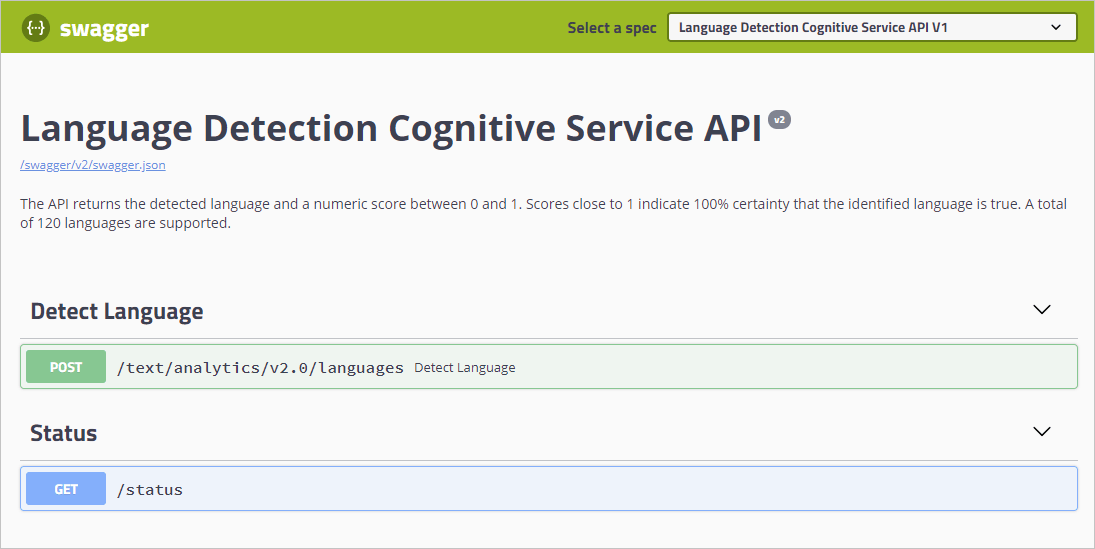
Testar o contêiner da aplicação do cliente
Altere a URL no navegador para o IP externo do contêiner language-frontend usando o seguinte formato: http://<external-ip>/helloworld. O texto de cultura inglesa de helloworld está previsto como English.
Limpar os recursos
Quando você concluir o cluster, exclua o grupo de recursos do Azure.
az group delete --name cogserv-container-rg